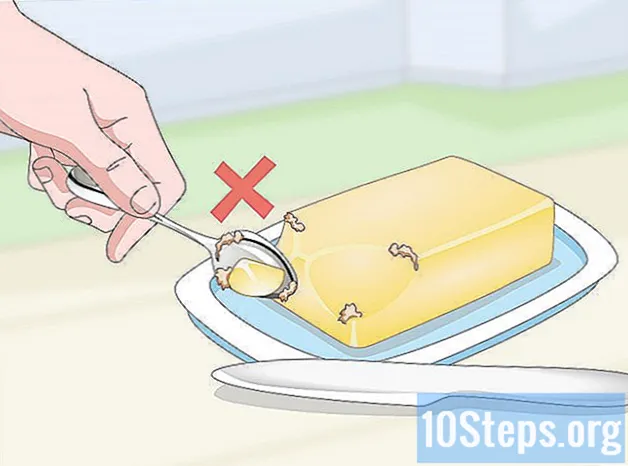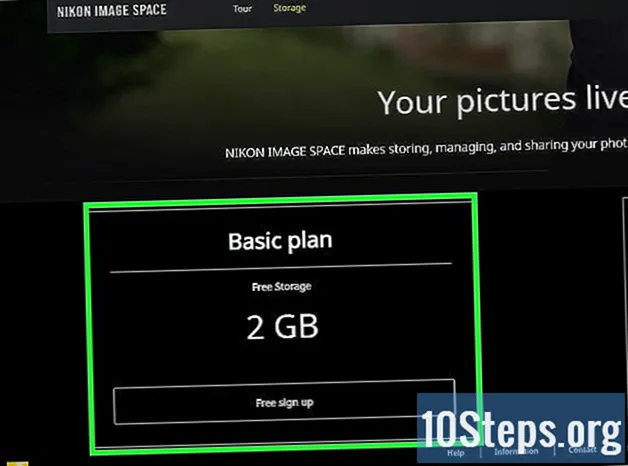உள்ளடக்கம்
கணினிகள் சீராக இயங்க வேண்டிய பல சிறிய கூறுகளைக் கொண்ட சிக்கலான தொழில்நுட்பத் துண்டுகள். குளிரூட்டிகள் எந்தவொரு கணினியிலும் இன்றியமையாத பகுதியாகும், ஏனெனில் அவை குளிர்ந்த காற்றை அதன் கூறுகள் வழியாகப் பாய்ச்ச வைக்க உதவுகின்றன. உங்கள் கணினி அதிக வெப்பமடைகிறது அல்லது ஏற்கனவே இருக்கும் குளிரூட்டியை மாற்ற வேண்டுமானால், புதிய ஒன்றை நிறுவுவது வெப்பநிலையையும் உங்கள் கணினியின் சத்தத்தையும் குறைக்க உதவும்.
படிகள்
3 இன் பகுதி 1: குளிரூட்டியை வாங்குதல்
உங்கள் அமைச்சரவை விவரக்குறிப்புகளை சரிபார்க்கவும். கணினி குளிரூட்டிகளுக்கு இரண்டு முக்கிய அளவுகள் உள்ளன: 80 மிமீ மற்றும் 120 மிமீ. உங்கள் கணினி 60 மிமீ அல்லது 140 மிமீ உள்ளிட்ட பிற அளவுகளை ஆதரிக்க முடியும். உங்களுக்குத் தெரியாவிட்டால், நிறுவப்பட்ட குளிரூட்டிகளில் ஒன்றை அகற்றி உங்கள் உள்ளூர் கணினி வியாபாரிக்கு எடுத்துச் செல்லுங்கள்.
- பெரும்பாலான நவீன வழக்குகள் 120 மிமீ குளிரூட்டிகளைப் பயன்படுத்துகின்றன.
- எரிந்த ஒன்றை மாற்றுவதற்குப் பதிலாக புதிய குளிரூட்டியைச் சேர்க்கிறீர்கள் என்றால், பாகங்கள் ஒருவருக்கொருவர் எவ்வாறு தொடர்பு கொள்கின்றன என்பதைப் பார்க்க வேண்டும், மேலும் அவை தேவைப்படும் கூறுகளை புதுப்பிக்க ஒருவருக்கொருவர் உதவ வேண்டும். வீடியோ கார்டுகள் மற்றும் செயலிகள் போன்ற உருப்படிகளுக்கு தனிப்பட்ட குளிரூட்டிகள் தங்களைத் தாங்களே ஊற்றிக் கொள்ள வேண்டும். சில பழைய வீடியோ கார்டுகளில் பிசி வழக்கில் செருகக்கூடிய குளிரூட்டிகள் உள்ளன.

உங்கள் அலுவலகத்தைப் பாருங்கள். குளிரூட்டிகளை நிறுவக்கூடிய வெற்று இடங்களைக் கண்டறியவும். பொதுவாக, கோபுரத்தின் பின்புறம், பக்க, மேல் மற்றும் முன் காற்றோட்டம் புள்ளிகள் உள்ளன.ஒவ்வொரு வழக்குக்கும் அதன் சொந்த குளிரான உள்ளமைவு மற்றும் அவற்றின் அதிகபட்ச எண்ணிக்கை உள்ளது.
உங்களுக்கு அந்த விருப்பம் இருந்தால் பெரிய குளிரூட்டிகளைத் தேர்வுசெய்க. உங்கள் வழக்கு பல குளிரான அளவுகளை ஆதரித்தால், பெரியவை எப்போதும் சிறியவற்றை விட சிறப்பாக இருக்கும். 120 மிமீ குளிரூட்டிகள் கணிசமாக அமைதியானவை மற்றும் சுழற்சிக்கு அதிக காற்றை நகர்த்துகின்றன, இதனால் அவை மிகவும் திறமையானவை.

வெவ்வேறு குளிரூட்டிகளை ஒப்பிடுக. வெவ்வேறு குளிரூட்டிகளை ஒப்பிடுவதற்கு விவரக்குறிப்புகள் மற்றும் மதிப்புரைகள் பக்கங்களைப் படிக்கவும். குறைந்த அளவு நிலைகள் மற்றும் அதிக நம்பகத்தன்மையைப் பாருங்கள். குளிரூட்டிகள் பொதுவாக மிகவும் மலிவானவை, மேலும் நான்கு கொண்ட ஒரு தொகுப்பை வாங்கினால் நீங்கள் ஒரு நல்ல ஒப்பந்தத்தைப் பெற முடியும். மிகவும் பிரபலமான உற்பத்தியாளர்கள் சிலர் பின்வருமாறு:- கூலர் மாஸ்டர்.
- எவர்கூல்.
- டீப் கூல்.
- கோர்செய்ர்.
- தெர்மால்டேக்.

எல்.ஈ.டி அல்லது தரநிலைக்கு இடையே தேர்வு செய்யவும். உங்கள் விஷயத்தில் சில பாணியைச் சேர்க்க விரும்பினால், நீங்கள் எல்.ஈ.டி குளிரூட்டிகளைப் பயன்படுத்தலாம். அவை உங்கள் வழக்கை வெவ்வேறு வண்ணங்களுடன் ஒளிரச் செய்யும், ஆனால் அவை இன்னும் கொஞ்சம் விலை உயர்ந்தவை.
உங்கள் கணினிக்கு சரியான மின் கேபிள் கொண்ட குளிரூட்டிகளைத் தேர்வுசெய்க. குளிரூட்டிகளை மின் மூலத்துடன் இணைக்க நீங்கள் திட்டமிட்டால், உங்கள் கணினியின் வழக்கைத் திறந்து அதன் மின் கேபிள்களைச் சரிபார்த்து, உங்கள் குளிரானது எந்த வகையான சக்தி உள்ளீட்டைக் கொண்டிருக்க வேண்டும் என்பதைத் தீர்மானிக்கிறது. மிகவும் பொதுவான இணைப்பிகள் மோலெக்ஸ், மூன்று ஊசிகளும் நான்கு ஊசிகளும் ஆகும். சில கடைகள் உங்கள் குளிரூட்டியில் நிறுவ பல வகையான கேபிள்களை வழங்குகின்றன, ஆனால் உறுதியாக இருப்பது நல்லது. குளிரூட்டியின் வேகத்தை நீங்கள் கட்டுப்படுத்த விரும்பினால், நீங்கள் அதை மதர்போர்டுடன் இணைக்க வேண்டும் (உங்கள் கணினியில் மதர்போர்டு இல்லாமல் வேகத்தைக் கட்டுப்படுத்த உங்களை அனுமதிக்கும் ஒரு கூறு இல்லை என்றால்). பெரும்பாலான மதர்போர்டுகளில் மூன்று அல்லது நான்கு முள் கேபிள்களுக்கான இணைப்பிகள் உள்ளன.
3 இன் பகுதி 2: அமைச்சரவையைத் திறத்தல்
கணினியை அவிழ்த்து விடுங்கள்.
கணினியிலிருந்து ஆற்றலின் எந்த தடயத்தையும் பரப்புங்கள். சக்தி பொத்தானை குறைந்தது 10 விநாடிகளுக்கு அழுத்தவும்.
பக்க பேனலை அகற்று. உட்புறத்தை அணுக உங்கள் கணினியிலிருந்து பக்க பேனலை அகற்ற வேண்டும். பேனலை அகற்ற கணினியின் பின்புறத்தில் இயங்கும் திருகுகளைப் பயன்படுத்தவும். கணினியின் பின்புறத்தில் உள்ள மதர்போர்டு போர்ட்டுகளுக்கு எதிரே உள்ள பேனலை அகற்று.
- மதர்போர்டுக்கு எதிரே உள்ள பக்க குழு பொதுவாக இடது பக்கத்தில் இருக்கும்.
- பேனலில் பல வகைகள் உள்ளன. திருகுகளைப் பயன்படுத்துபவர்களும் இருக்கிறார்கள்; மற்றவர்களுக்கு எளிய பூட்டுகள் உள்ளன.
உங்களை நீங்களே தரையிறக்குங்கள். கணினிக்குள் வேலை செய்வதற்கு முன்பு எப்போதும் உங்களைத் தரையிறக்கவும். மின்னியல் வெளியேற்றம் கூறுகளை கடுமையாக சேதப்படுத்தும். நீங்கள் ஒரு மின்னியல் வளையலை அணியலாம் அல்லது ஒரு உலோகத் தட்டலைத் தொட்டு நீங்களே தரையிறக்கலாம்.
- திரட்டப்பட்ட எந்தவொரு கட்டணத்தையும் வெளியிட கணினியில் பணிபுரியும் போது உங்களைத் தொடருங்கள்.
உங்கள் எல்லா திறப்புகளையும் கண்டறிக. குளிரூட்டியின் நிறுவலை ஆதரிக்கக்கூடிய வழக்கில் பல திறப்புகள் உள்ளன. வழக்கைப் பொறுத்து கணினியின் பின்புறம், முன், பக்க மற்றும் மேல் பகுதிகளில் திறப்புகளைக் காணலாம்.
மதர்போர்டு சக்தி இணைப்பிகளைக் கண்டறியவும். அவை எல்லா இடங்களிலும் சிதறடிக்கப்படலாம் மற்றும் ஒரே ஒரு ஜோடி மட்டுமே இருக்கலாம். குளிரான இணைப்பிகள் பொதுவாக CHA_FAN என பெயரிடப்படுகின்றன# அல்லது SYS_FAN#. இணைப்பிகளைக் கண்டுபிடிப்பதில் சிக்கல் இருந்தால் உங்கள் மதர்போர்டு ஆவணங்களை அணுகவும்.
- இணைப்பிகளை விட உங்களிடம் அதிகமான குளிரூட்டிகள் இருந்தால், உங்கள் கூடுதல் குளிரூட்டிகளுக்கு சக்தி அளிக்க மோலக்ஸ் அடாப்டர்களைப் பயன்படுத்தலாம்.
3 இன் பகுதி 3: குளிரூட்டிகளை கட்டமைத்தல்
காற்று குளிரூட்டல் எவ்வாறு செயல்படுகிறது என்பதைப் புரிந்து கொள்ளுங்கள். உங்கள் கணினியில் உள்ள குளிரூட்டிகள் அவற்றின் கூறுகளில் காற்றை வீசுவதைத் தவிர வேறு செயல்பாடுகளைக் கொண்டுள்ளன. கணினியை குளிர்விக்க இது மிகவும் திறமையான வழி அல்ல. அதற்கு பதிலாக, குளிரூட்டிகள் கணினி வழியாக காற்றை நகர்த்த வேண்டும், இதனால் அவற்றின் கூறுகள் வழியாக ஒரு குளிர் மின்னோட்டம் பரவுகிறது.
குளிரூட்டியை ஆராயுங்கள். குளிரூட்டிகள் விசிறி வீட்டின் மேல் அச்சிடப்பட்ட அம்புக்குறி மூலம் சுட்டிக்காட்டப்பட்ட திசையில் காற்றை நகர்த்துகின்றன. உங்கள் புதிய குளிரான விஷயத்தில் பாருங்கள். வழக்கின் உச்சியில், நீங்கள் ஒரு அம்புக்குறியைப் பார்க்க வேண்டும். விசிறி வீசும் பாதையை இது குறிக்கிறது. அம்பு அச்சிடப்படவில்லை என்றால், குளிரான பொறிமுறையில் லேபிளை நீங்கள் ஆராயலாம். காற்று பொதுவாக பிசின் மூலம் பக்கத்திலிருந்து வெளியேறுகிறது.
காற்று சுரங்கப்பாதையை உருவாக்க உங்கள் குளிரூட்டிகளை உள்ளமைக்கவும். காற்று சுரங்கப்பாதை நுழைவாயில் மற்றும் வெளியேற்ற குளிரூட்டிகளால் உருவாக்கப்படுகிறது. பொதுவாக நீங்கள் இன்லெட் குளிரூட்டிகளை விட அதிக வெளியேற்ற குளிரூட்டிகளை விரும்புவீர்கள், ஏனெனில் இது வழக்கின் உள்ளே ஒரு வெற்றிடத்தை உருவாக்க உதவும். ஒரு வெற்றிட விளைவு இருக்கும்போது, உங்கள் விஷயத்தில் உள்ள அனைத்து விரிசல்களும் சிறிய திறப்புகளும் குளிர்ந்த காற்றை உள்ளே இழுக்கும்.
- பின்புறம்: உங்கள் கணினியின் பின்புறத்தில் உள்ள மின்சாரம் ஒரு குளிரூட்டியைக் கொண்டுள்ளது, இது காற்றை பின்புறத்திலிருந்து வெளியேற்றும் (வெளியேற்றும்). வழக்கின் பின்புறத்தில் மற்றொரு குளிரான அல்லது இரண்டையும் அமைக்கவும், காற்றைப் பிரித்தெடுக்க கட்டமைக்கப்பட்டுள்ளது.
- முன்: உங்கள் கணினியின் முன்புறத்தில் (இன்லெட்) காற்றை உறிஞ்சும் குளிரூட்டியை நிறுவவும். வன் வளைகுடாவில் இரண்டாவது முன் குளிரூட்டியை நிறுவ நீங்கள் விரும்பலாம் (வழக்கு அதை ஆதரித்தால்).
- பக்க: பக்கத்திலிருந்து காற்றை வெளியே இழுக்க பக்க குளிரூட்டிகள் கட்டமைக்கப்பட வேண்டும். பெரும்பாலான சந்தர்ப்பங்கள் ஒரு பக்க குளிரூட்டியை ஆதரிக்கின்றன.
- மேலே: மேல் மற்றொரு நுழைவாக கட்டமைக்கப்பட வேண்டும். அமைச்சரவையின் மேல் பகுதியில் வெப்பம் உருவாகும் என்பதால் இதை ஒரு வெளியேற்ற விசிறியாக அமைப்பது இயல்பாகத் தோன்றலாம், ஆனால் இது வழக்கமாக அதிக வெளியேற்றத்திற்கு வழிவகுக்கும் மற்றும் குளிர்ந்த காற்றை உட்கொள்வது போதுமானதாக இருக்காது.
குளிரூட்டிகளை நிறுவவும். சேர்க்கப்பட்ட நான்கு திருகுகளைப் பயன்படுத்தி குளிரூட்டியை திருகுங்கள். சத்தம் வராமல் இருக்க குளிரானது பாதுகாப்பாக இருப்பதை உறுதிப்படுத்திக் கொள்ளுங்கள். திருகுகளை இறுக்குங்கள், ஆனால் பின்னர் குளிரூட்டியை அகற்றவோ அல்லது மாற்றவோ தேவைப்பட்டால் மிகவும் இறுக்கமாக இருக்காது.
- குளிரூட்டியின் பவர் கார்டு உட்பட எந்த கேபிள்களையும் அதன் பிளேட்களால் பிடிக்க முடியாது என்பதை உறுதிப்படுத்திக் கொள்ளுங்கள். தேவைப்பட்டால், கேபிள்களை வெளியே இழுக்க கேபிள் உறவுகளைப் பயன்படுத்தவும்.
- திருகும்போது குளிரூட்டியை வைத்திருப்பதில் சிக்கல் இருந்தால், திருகுகள் செருகப்படும் வரை அதைப் பாதுகாக்க சில சிறிய டேப்பைப் பயன்படுத்தவும். எந்த கூறுகளையும் சுற்றுகளையும் டேப் செய்ய வேண்டாம்.
குளிரூட்டிகளை இணைக்கவும். மதர்போர்டில் பொருத்தமான இணைப்பிகளுடன் குளிரூட்டிகளை இணைக்கவும். உங்களிடம் நிறைய குளிரூட்டிகள் இருந்தால் அல்லது அவற்றின் கேபிள்கள் இணைப்பிகளை அடையவில்லை என்றால், அவற்றை நேரடியாக மின்சார விநியோகத்துடன் இணைக்க மோலெக்ஸ் அடாப்டரைப் பயன்படுத்தவும்.
- குளிரூட்டிகள் நேரடியாக மின்சார விநியோகத்துடன் இணைக்கப்பட்டிருந்தால், பயாஸில் குளிரூட்டியின் வேகத்தை நீங்கள் மாற்ற முடியாது; அவை எப்போதும் முழு வேகத்தில் இயங்கும்.
உங்கள் வழக்கை மூடு. உங்கள் குளிரூட்டிகளைச் சோதிக்கும் முன் உங்கள் வழக்கை மூடுவதை உறுதிசெய்க. வழக்குகள் மற்றும் குளிரூட்டிகள் காற்றோட்டத்தை மனதில் கொண்டு வடிவமைக்கப்பட்டுள்ளன, மேலும் ஒரு திறந்த வழக்கு காற்று சுழற்சியின் அனைத்து நன்மைகளையும் மறுக்கும். திறந்த பெட்டிகளும் மூடியதை விட மிகக் குறைவான திறமையுடன் குளிர்ச்சியடையும்.
உங்கள் குளிரூட்டிகளைக் கண்காணிக்கவும். உங்கள் குளிரூட்டிகள் மதர்போர்டுடன் இணைக்கப்பட்டிருந்தால், உங்கள் பயாஸைத் திறப்பதன் மூலம் அவை செயல்படுகின்றனவா என்பதை நீங்கள் சரிபார்க்கலாம். குளிரூட்டியின் வேகத்தை மாற்ற நீங்கள் பயாஸையும் பயன்படுத்தலாம். உங்கள் விண்டோஸ் குளிரூட்டியின் வேகத்தை கண்காணிக்க ஸ்பீட்ஃபான் போன்ற நிரலைப் பயன்படுத்தவும்.
- உங்கள் மின்சார விநியோகத்துடன் நேரடியாக இணைக்கப்பட்ட எந்த குளிரூட்டிகளும் கண்காணிக்கப்படாது.
உங்கள் கணினியின் வெப்பநிலையை கண்காணிக்கவும். உங்கள் குளிரூட்டிகள் சரியாக சுழன்று கொண்டிருந்தால் எல்லாம் நன்றாக இருக்கும், ஆனால் இறுதி இலக்கு கணினியின் கூறுகளை குளிர்விப்பதாகும். வெப்பநிலை கண்காணிப்பு திட்டத்தைப் பதிவிறக்குங்கள் (அதையும் ஸ்பீட்ஃபான் கவனித்துக்கொள்கிறது). உங்கள் கணினி இன்னும் சூடாக இருந்தால், நீங்கள் குளிரூட்டிகளின் இருப்பிடங்களையும் திசைகளையும் மறுகட்டமைக்க வேண்டும் அல்லது அதிக குளிரூட்டும் தீர்வுகளைக் கருத்தில் கொள்ள வேண்டும்.